HCL AppScan Enterprise 许可证设置
AppScan 产品支持 HCL 许可证。从这个版本开始,所有新签发的许可证都将是 HCL 许可证。
本文档描述了如何设置 HCL AppScan Enterpris 许可证。以下是 HCL 产品许可证的类型:
- HCL AppScan Enterprise Dynamic Analysis Users Per Floating User Single Install
- HCL AppScan Enterprise Reporting Only User FU Single Install
- HCL AppScan Enterprise Dynamic Analysis Users Per Authorized User Single Install
- HCL AppScan Enterprise Reporting Only User AU Single Install
- HCL AppScan Enterprise Dynamic Analysis Scanner Per Install
- HCL AppScan Enterprise Server Basic Per Install
- HCL AppScan Enterprise Server Per Install
注: 在 HCL 许可中,扫描程序许可证由 AppScan Enterprise 服务器提供,因此代理程序需要通过 HTTP 联系 AppScan Enterprise 服务器。在 AppScan Enterprise 服务器安装期间,端口 9443 被配置为缺省端口,并应该可从扫描程序机器进行访问。
为 AppScan Enterprise 设置云许可证服务器
注: 对于使用许可证服务器,AppScan 必须访问 - hclsoftware.compliance.flexnetoperations.com。
当同时满足下表中条件 1 和条件 2 或条件 3 时,将提交表单:
- 使用邀请中显示的电子邮件地址登录 Flexnet End-User Portal。如果是第一次登录,请重置密码。会显示 License & Delivery Portal 页面。
- 在激活和权利菜单上,单击列表权利以查看可用的许可证。
- 云许可证服务器:
- 在设备菜单上,单击设备。此时将显示“设备”页面。
- 单击创建设备。显示新设备对话框。
- 在名称*框中,键入您引用的设备名称。
- 选择运行许可证服务器?复选框。
- 在服务器部署选项中,单击云。
- 将“站点名称:”字段留空。
- 或者单击保存以保存并关闭对话框。会显示新服务器的查看服务器页面。
- 在查看服务器页面的设置访问新服务器所需的密码。
- 从操作下拉列表中单击设置密码。
- 设置从 AppScan 访问服务器所需的密码,然后单击设置密码。
AppScan 用户使用此密码来访问云许可证服务器。
注: 复制并保存显示在此页面上的许可证服务器标识,以便在 AppScan Enterprise 中配置云服务器时使用。
- 在查看服务器页面上将许可证映射到服务器:
- 从操作下拉列表中单击映射权利。会显示映射权利页面。所有可用于为新服务器分配的许可证都会列在此页面上。
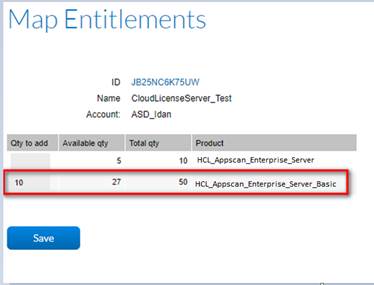
- 在要添加的数量列,在与产品许可证类型对应的单元中输入要分配给新服务器的许可证数量。
- 单击保存以保存映射权利。
在您完成云服务器设置后,必须在 AppScan Enterprise 中配置此新服务器。
- 从操作下拉列表中单击映射权利。会显示映射权利页面。所有可用于为新服务器分配的许可证都会列在此页面上。
- 在 AppScan Enterprise 中配置云许可证服务器:
- 启动配置向导。
- 打开“许可证”对话框。
- 单击“HCL 许可证 > HCL 云许可证”。
- 选择“云许可证服务器”。会显示“服务器配置向导”对话框。
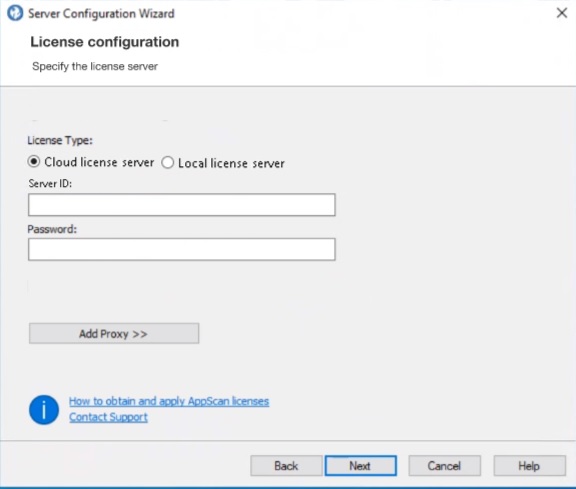
- 输入您在创建服务器时记录下来的许可证服务器标识。
- 输入您为此服务器设置的密码。
- 单击“添加代理”,如果需要代理支持才能链接到许可证服务器。
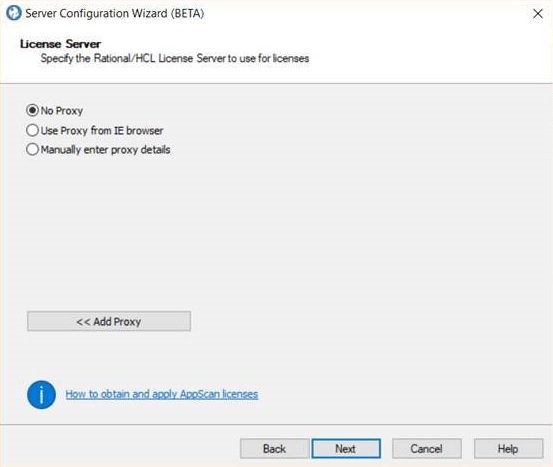
- 从 Internet Explorer (IE) 浏览器使用代理:
- 单击“从 IE 浏览器使用代理”以便从 IE 浏览器检索代理的详细信息。
- 如果需要,请输入验证详细信息。
- 完成代理设置。
- 手动设置代理:
- 单击“手动输入代理详细信息”。
- 手动输入验证详细信息。
- 完成代理设置。
为 AppScan Enterprise 设置本地许可证服务器
- 为本地许可证服务器已经配置的机器获取本地主机标识:
- 运行 ipconfig /all。
- 从“以太网适配以太网”获取物理地址的值。例如:54-E1-AD-30-57-7C。
- 除去全部“-“。
该标识将保存到您的剪贴板。
- 请参阅 Local_License_Server 文档来配置本地许可证服务器。
- 使用邀请中显示的电子邮件地址登录 Flexnet End-User Portal。如果是第一次登录,请重置密码。会显示 License & Delivery Portal 页面。
- 在激活和权利菜单上,单击列表权利以查看可用的许可证。
- 创建节点锁定设备:
- 在设备菜单上,单击设备。此时将显示“设备”页面。
- 单击创建设备。显示新设备对话框。
- 在名称*框中,键入您引用的设备名称。
- 选择运行许可证服务器?复选框。
- 在服务器部署选项中,单击本地。
- 对于标识类型,选择 ETHERNET。
- 将您已经复制到剪贴板的本地主机标识粘贴到标识字段。
- 将“站点名称:”字段留空。
- 或者单击保存以保存并关闭对话框。会显示新服务器的查看服务器页面。
- 在查看服务器页面上将许可证映射到服务器:
- 从操作下拉列表中单击映射权利。会显示映射权利页面。所有可用于为新服务器分配的许可证都会列在此页面上。
- 在要添加的数量列,在与产品许可证类型对应的单元中输入要分配给新服务器的许可证数量。注: 建议仅使用和分配所需数量的产品许可证,因为许可证仅对一台机器有效。分配超过所需数量的许可证可能会造成下次使用许可证时数量不足。
- 单击保存以保存映射权利。
在您完成本地服务器设置后,必须在 AppScan Enterprise 中配置此新服务器。
- 在 AppScan Enterprise 中配置本地许可证服务器:
- 启动配置向导。
- 打开“许可证”对话框。
- 单击“HCL 许可证 > HCL 本地许可证”。
- 选择“本地许可证服务器”。会显示“服务器配置向导”对话框。
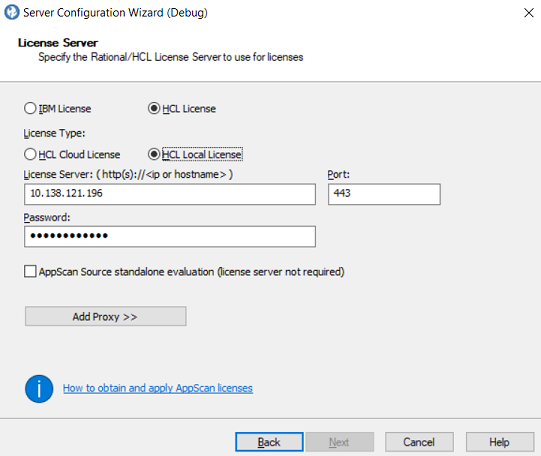
- 输入您在创建服务器时记录下来的许可证服务器 IP 和端口。
- 输入为此服务器设置的密码。
- 单击“添加代理”,如果需要代理支持才能链接到许可证服务器。
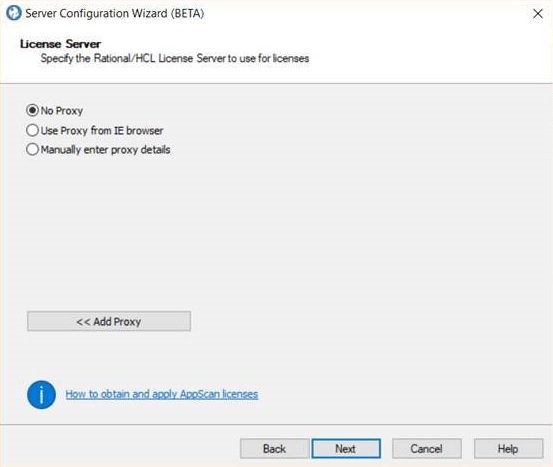
- 从 Internet Explorer (IE) 浏览器使用代理:
- 单击“从 IE 浏览器使用代理”以便从 IE 浏览器检索代理的详细信息。
- 如果需要,请输入验证详细信息。
- 完成代理设置。
- 手动设置代理:
- 单击“手动输入代理详细信息”。
- 手动输入验证详细信息。
- 完成代理设置。
将 AppScan Enterprise 许可证从 IBM 许可证迁移到 HCL 许可证
使用 IBM/Rational 许可证的现有客户必须将许可证从 IBM/Rational 升级到 HCL 许可证。有关将 IBM 许可证升级到 HCL 许可证的方案的更多信息,请参阅 AppScan Enterprise V10.0.3 安装和升级的 HCL 许可证支持方案。
注:
- 不支持许可证的混合配置,因此建议为 AppScan Enterprise 的每个组件(服务器和 DAST 扫描程序)运行配置向导。
- 在 HCL 许可中,扫描程序许可证由 AppScan Enterprise 服务器提供,因此代理程序需要通过 HTTP 联系 AppScan Enterprise 服务器。在 AppScan Enterprise 服务器安装期间,端口 9443 被配置为缺省端口,并应该可从扫描程序机器进行访问。